Après la mise à jour vers le nouvel iOS 11, beaucoup de gens trouvent que le Facebook Messenger continue de s'écraser. Tout d'abord, vous pensez que c'est le problème avec iOS 11, mais en fait, cette fois c'est parce que Facebook Messenger était en panne, et non seulement les utilisateurs d'iOS 11, les utilisateurs d'iPhone sur iOS 10.3 répondent également à ce problème. Facebook Messenger a été mis à jour le 23 septembre 2017 pour résoudre le problème.
Si votre Facebook Messenger échoue ou ne fonctionne pas sur iOS 11, nous vous proposons également des trucs faciles pour résoudre le problème.
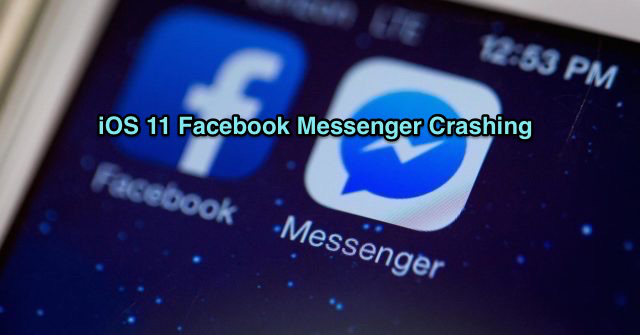
# Les façons possibles de réparer le Messenger bloquant sur iOS 11
Astuce 1. Redémarrez votre iPhone
Pour les utilisateurs de modèles iPhone 6 et antérieurs, maintenez enfoncés les boutons Sommeil / Réveil et Acueille pendant au moins dix secondes jusqu'à ce que vous voyiez le logo Apple. Pour les utilisateurs iPhone 7 / 7 Plus, maintenez enfoncés les deux boutons Sommeil / Réveil et Volume Bas pendant au moins dix secondes jusqu'à ce que vous voyiez le logo Apple.
Astuce 2. Effacez les caches d'application
Ouvrez Facebook Messenger sur iPhone, appuyez sur Plus dans le coin droit de l'écran > Réglages > Réglages du compte > Navigateur > Effacer les données.
Astuce 3. Mettez à jour Facebook Messenger
Sur votre iPhone, accédez à Réglages > Général > Mise à jour du logiciel pour vérifier si la mise à jour de l'application Messenger est disponible. Si votre Messenger se bloque trop souvent, vous pouvez connecter iPhone à l'ordinateur et utiliser iTunes pour le mettre à jour.
Astuce 4. Désinstallez et réinstallez l'application Messenger
Appuyez sur et maintenez l'application Messenger jusqu'à ce qu'elle commence à remuer. Appuyez sur le X gris dans le coin supérieur gauche de l'icône de l'application, puis appuyez sur Supprimer. Ensuite, accédez à App Store ou à Safari pour réinstaller l'application Messenger.
Astuce 5. Supprimez le compte Facebook et connectez-vous à nouveau
Sur iPhone, allez dans Réglages > Facebook > Tapez sur votre nom > Appuyez sur Supprimer le compte. Après avoir supprimé votre compte, entrez vos informations, connectez-vous à nouveau et ouvrez l'application Facebook.
Selon les piles de rapports de nos utilisateurs, nous recueillons les problèmes communs possibles d'iOS 11 que vous pourriez rencontrer pendant ou après la mise à jour et la liste des solutions correspondantes. Lorsque les données se perdent lors de la mise à jour d'iOS 11, Primo iPhone Data Recovery est celui que nous recommandons le plus.
Astuce bonus : comment récupérer des données perdues après la mise à jour iOS 11
Comme chacun sait qu'il existe un bon logiciel de récupération de données iOS, pourquoi choisir Primo iPhone Data Recovery ? Par rapport à eux, Primo iPhone Data Recovery supporte la récupération de données perdues ou supprimées directement sur votre iPhone, iPad ou iPod touch. Jusqu'à 25 types de récupération des données iOS peuvent être facilement réalisés dans plusieurs étapes. Cette page affiche les détails pour récupérer les données perdues après la mise à jour iOS 11.
Conclusion
Primo iPhone Data Recovery offre 3 plans de récupération - depuis un appareil, une sauvegarde iTunes ou une sauvegarde iCloud. Pendant la récupération des données d'iTunes ou de la sauvegarde iCloud, Primo iPhone Data Recovery ne laisse pas le contenu de la sauvegarde remplacer les données actuelles de votre iPhone.
- Articles populaires
- Solutions pour récupérer les fichiers disparus après la mise à jour Windows 10
- [3 Solutions] Comment activer un iPhone désactivé ?
- Impossible d'importer des photos iPhone vers un PC (Windows 10/8/7)
- Comment capturer l'écran sur un ordinateur portable HP (Windows 7/8/10)
- 3 Méthodes pour capturer l'écran avec son interne sur Mac












